Die Suchen-und-Ersetzen-Funktion in Google Slides ist ein äußerst praktisches Werkzeug, um schnell und einfach Fehler in Präsentationen zu korrigieren. Ob du versehentlich einen Namen falsch geschrieben hast oder ein Wort konstant in verschiedenen Schreibweisen auftaucht – diese Funktion hilft dir dabei, alles auf einmal zu ändern. In dieser Anleitung zeige ich dir die Schritte, wie du diese Funktion effektiv nutzen kannst.
Wichtigste Erkenntnisse
- Mit der Suchen-und-Ersetzen-Funktion kannst du Wortvarianten oder Schreibfehler schnell ändern.
- Das Tool ermöglicht das Ignorieren von Groß- und Kleinschreibung sowie diakritischen Zeichen.
- Du kannst entscheiden, ob du bestimmte Vorkommen einzeln oder alle auf einmal ersetzen möchtest.
Schritt-für-Schritt-Anleitung
Zunächst öffnest du die Google Slides-Präsentation, in der du nach einem bestimmten Wort suchen möchtest. Dabei ist es wichtig, genau zu wissen, welches Wort oder welche Textpassage problematisch ist.
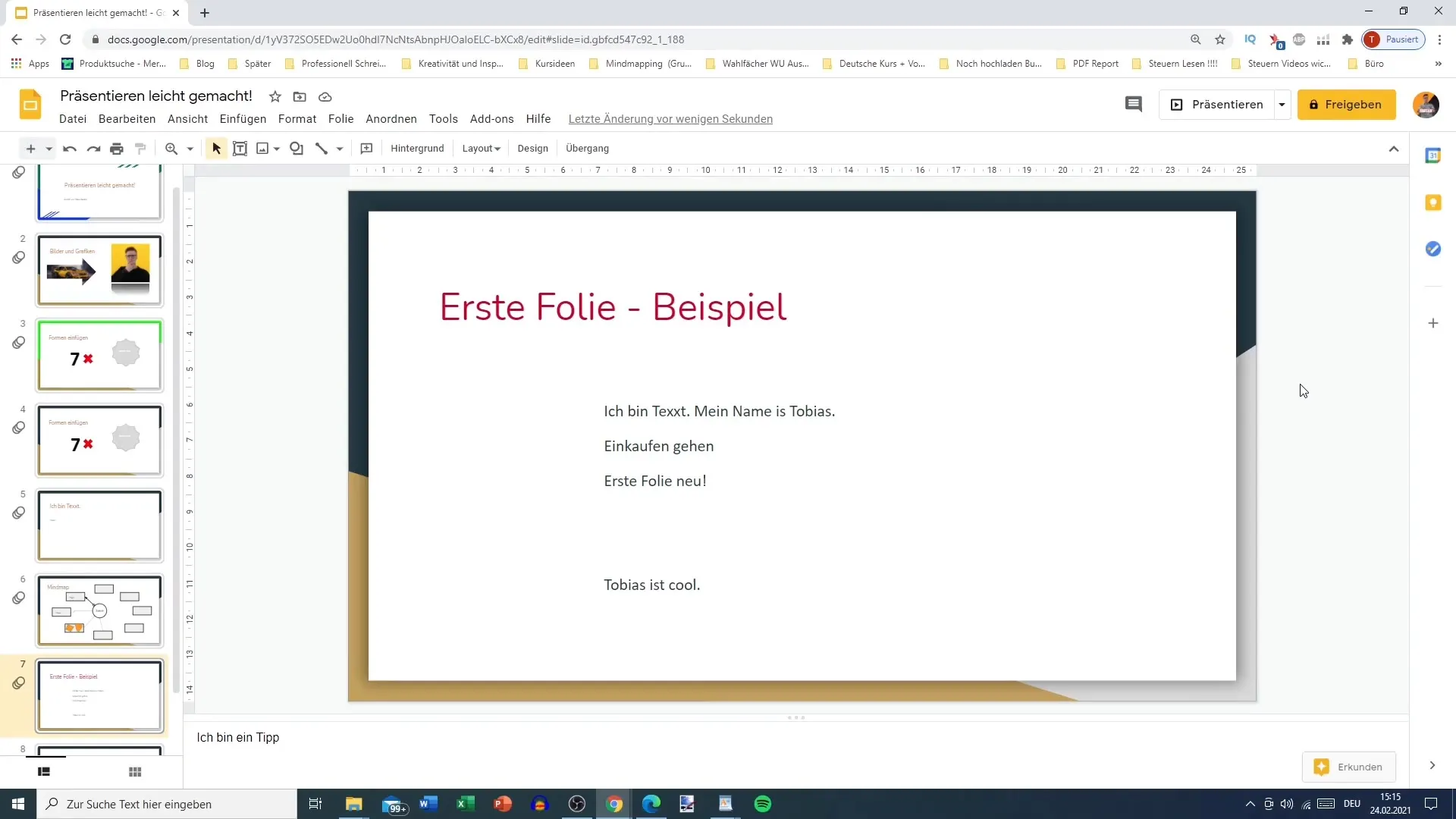
Um die Suchen-und-Ersetzen-Funktion aufzurufen, suchst du im oberen Menü nach „Bearbeiten“ oder „Hilfe“. Alternativ kannst du auch den Shortcut Strg + H (Windows) oder Cmd + H (Mac) verwenden.
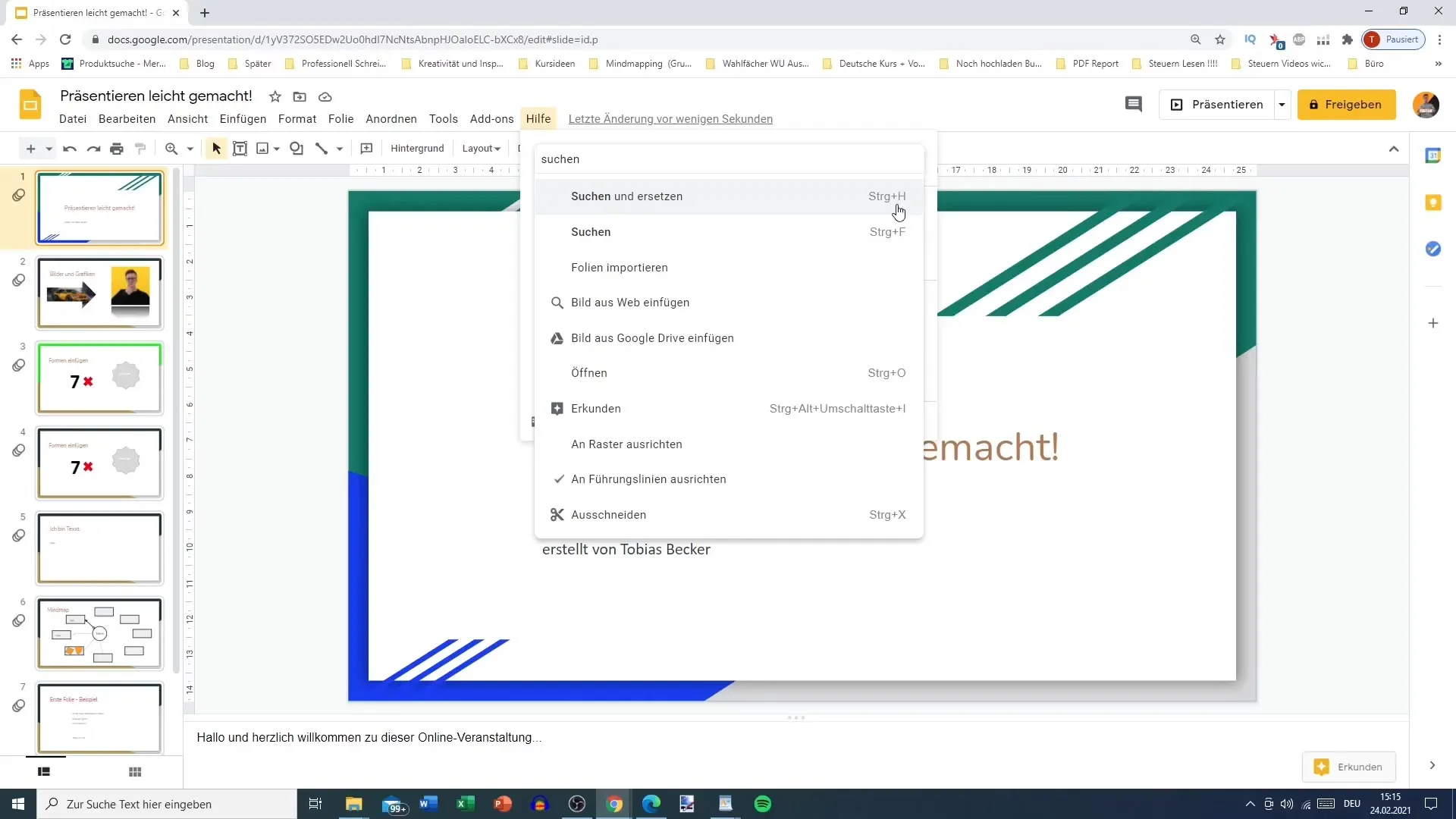
In dem sich öffnenden Fenster gibst du in das Feld „Suchen“ das Wort ein, das du ersetzen möchtest. Zum Beispiel könnte das Wort „Tobias“ sein, das du an mehreren Stellen deiner Präsentation hast. Das Tool zeigt dir an, wie oft das Wort in der Präsentation vorkommt.
Im nächsten Schritt kannst du im Feld „Ersetzen durch“ das neue Wort eingeben, das anstelle des alten Wortes verwendet werden soll. Vielleicht möchtest du „Tobias“ durch „Matthias“ ersetzen.
Eine nützliche Option, die du aktivieren kannst, ist die Funktion zur Berücksichtigung der Groß- und Kleinschreibung. So wird sichergestellt, dass nur die genauen Vorkommen des Wortes ersetzt werden, zum Beispiel wird „Tobias“ nicht durch „matthias“ ersetzt, wenn du diese Option aktivierst.
Um den Bearbeitungsprozess zu steuern, kannst du die Schaltflächen „Nächstes“ und „Ersetzen“ verwenden, um durch alle Vorkommen des gesuchten Wortes zu navigieren. So kannst du entscheiden, ob du nur das nächste oder alle Vorkommen ersetzen möchtest.
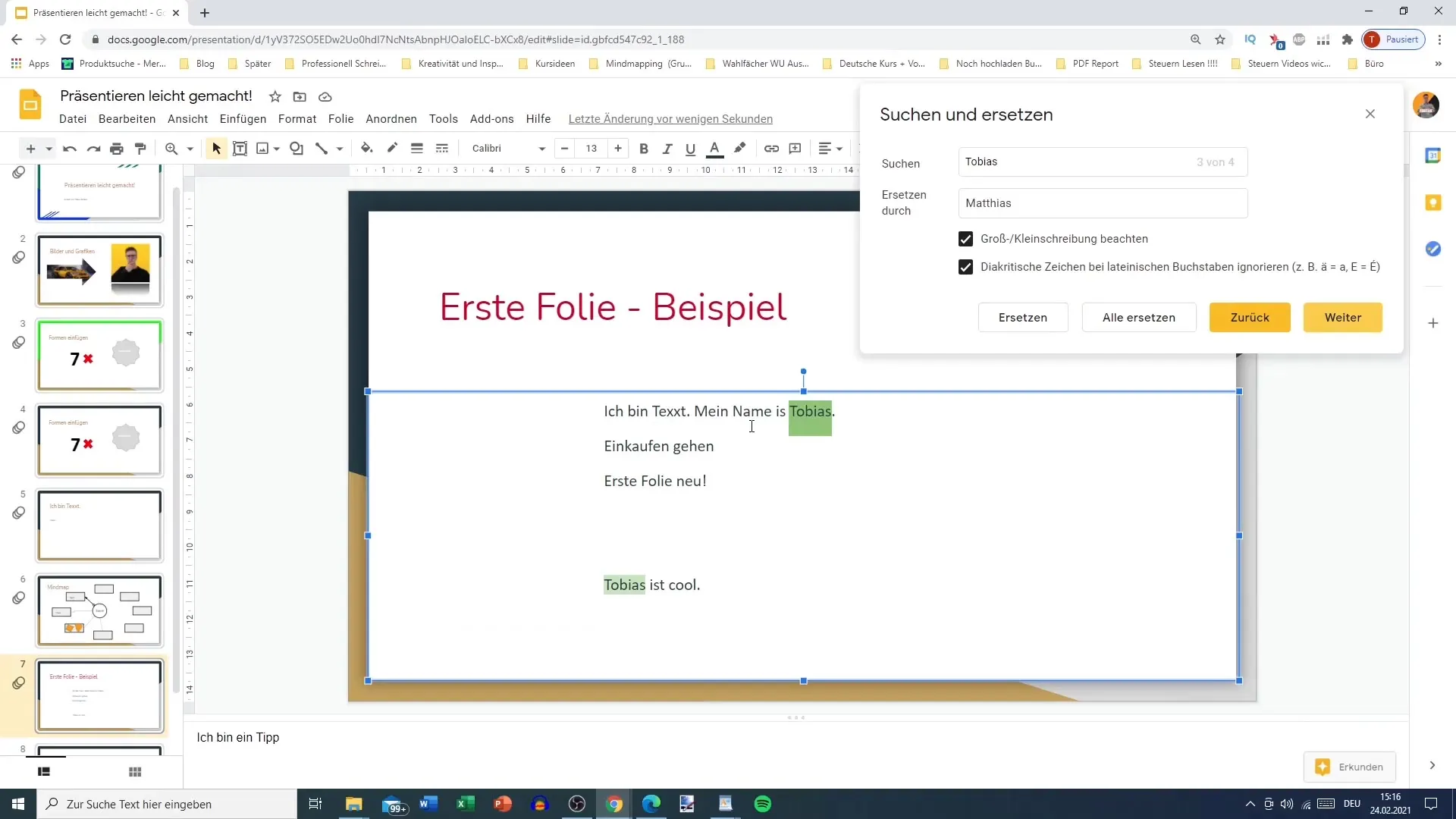
Falls du weitere Optionen nutzen möchtest, wie das Ignorieren diakritischer Zeichen – das sind spezielle diakritische Zeichen, die bei lateinischen Buchstaben Verwendung finden – kannst du diese ebenfalls aktivieren. Diese Funktion ist besonders hilfreich, wenn du sicherstellen möchtest, dass ähnliche Buchstaben, die diese Zeichen nicht verwendet haben, ebenfalls erkannt werden.
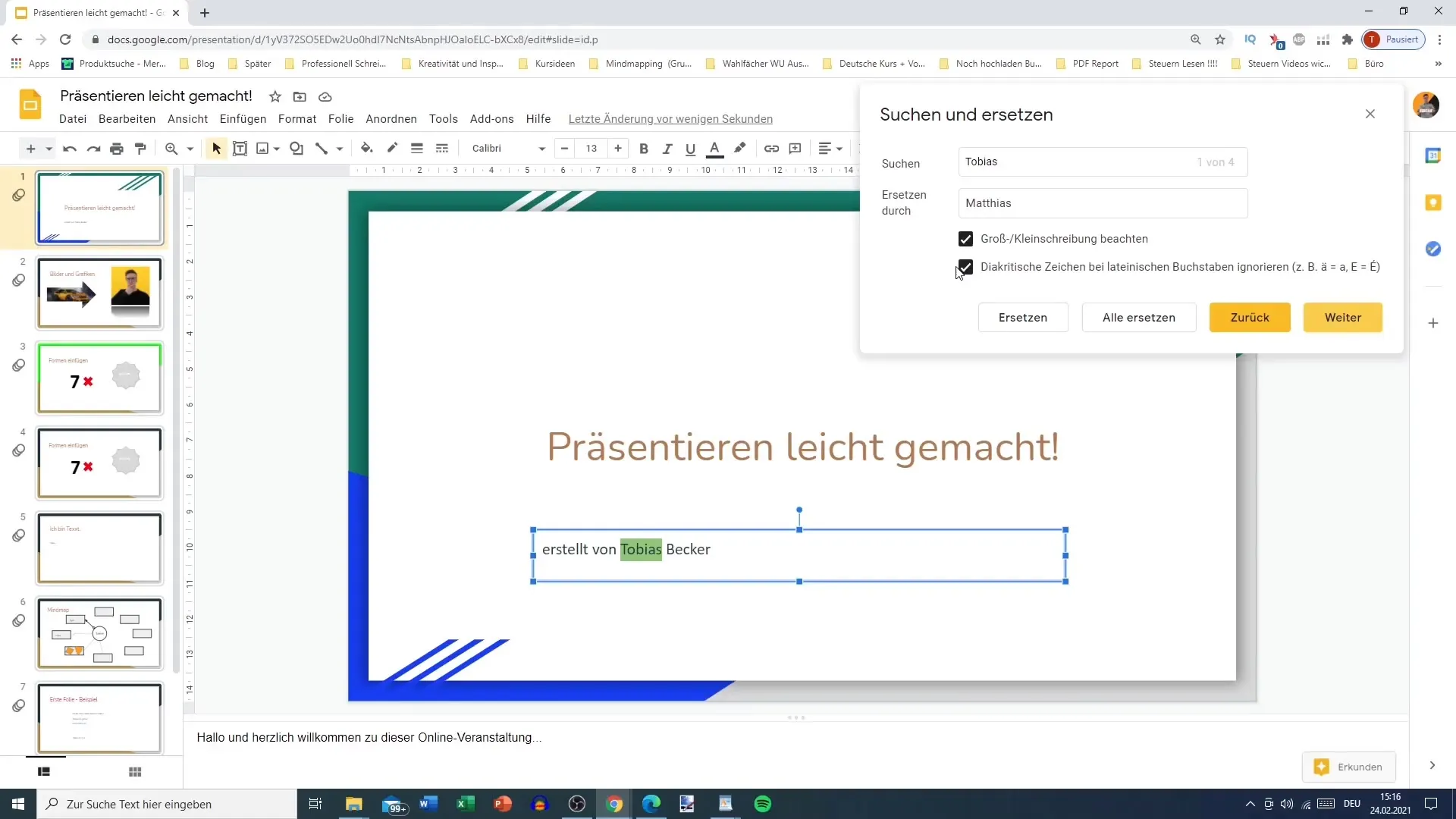
Sobald du bereit bist, die Veränderungen vorzunehmen, drücke auf die Schaltfläche „Alle ersetzen“. Damit werden alle Vorkommen des alten Wortes durch das neue ersetzt. Achte darauf, vor dem Ersetzen eine Sicherung deiner Arbeit zu machen, um unbeabsichtigte Änderungen zu vermeiden.
Wenn du dann beispielsweise nach „Matthias“ suchst, wird das Tool dir sofort alle neuen Vorkommen anzeigen, die Veränderungen sind somit in sämtlichen Folien wirksam geworden. Das erleichtert das Bearbeiten deiner Präsentation erheblich.
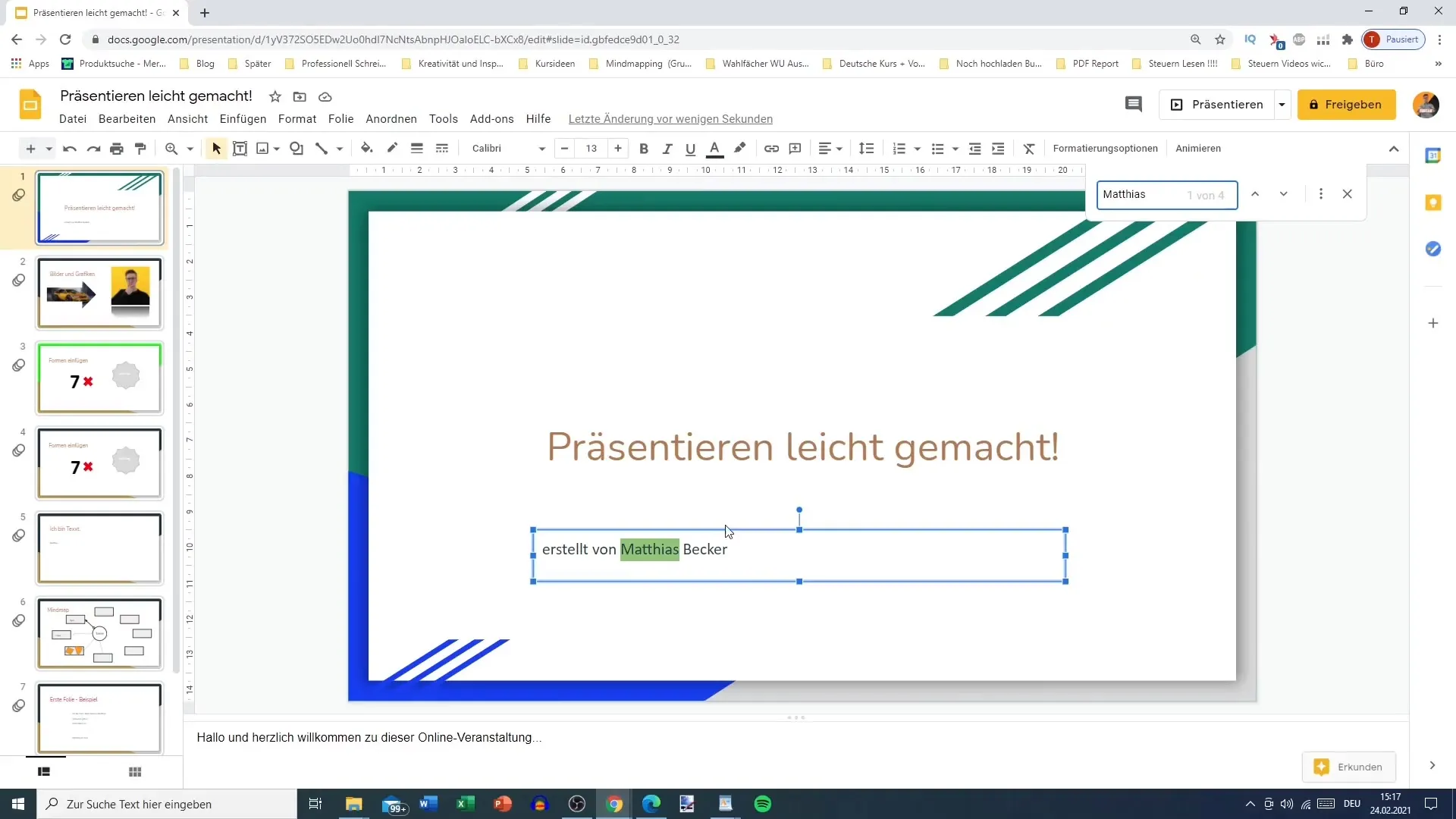
Wenn der Fehler nur einmal vorkommt und du ihn manuell ersetzen möchtest, kannst du einfach das Wort direkt anklicken und ändern, ohne die Suchen-und-Ersetzen-Funktion zu benutzen.
Einer der größten Vorteile dieser Funktion liegt darin, dass du nicht jede Folie einzeln überprüfen musst, besonders wenn es sich um viele Folien handelt oder um eine häufige Fehlerquelle. Die Zeitersparnis ist enorm, und du kannst dich ganz auf den Inhalt deiner Präsentation konzentrieren.
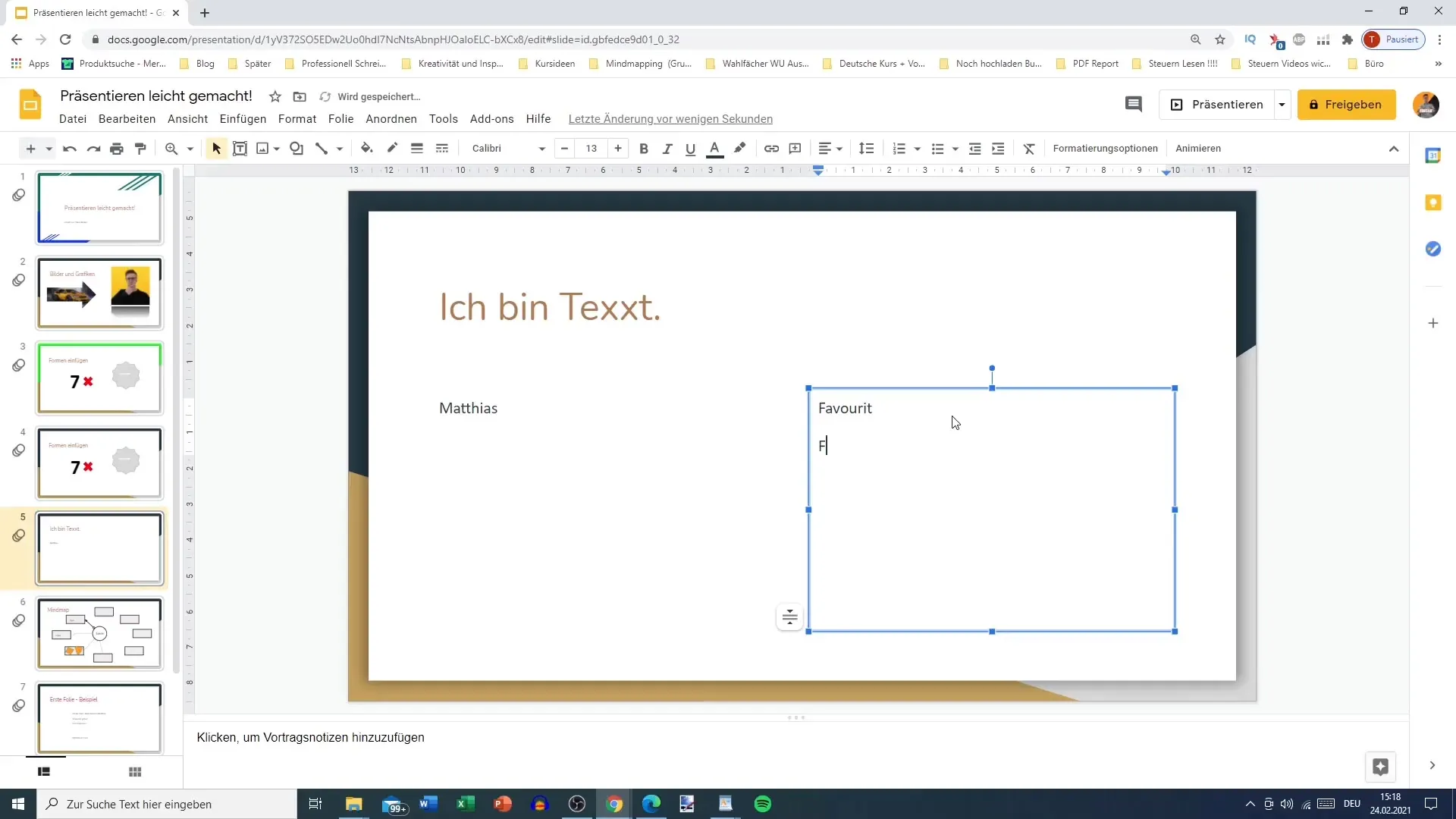
Um ein weiteres Beispiel zu nennen, wenn du statt „Favorit“ versehentlich „Favorit ohne U“ verwendet hast, kannst du ganz einfach mit der Suchen-und-Ersetzen-Funktion das falsche Wort durch das richtige „Favorit“ ersetzen.
Das zeigt, wie nützlich die Suchen-und-Ersetzen-Funktion sein kann, um Schreibfehler oder inkonsistente Begriffe schnell und effizient zu korrigieren. Ich selbst nutze diese Funktion regelmäßig, da sie den Bearbeitungsprozess erheblich vereinfacht.
Zusammenfassung
Um deine Google Slides-Präsentationen von häufigen Schreibfehlern oder inkonsistenten Begriffen zu befreien, ist die Suchen-und-Ersetzen-Funktion ein unverzichtbares Hilfsmittel. Mit ein paar einfachen Schritten kannst du sicherstellen, dass deine Folien einheitlich und fehlerfrei sind.
Häufig gestellte Fragen
Wie öffne ich die Suchen-und-Ersetzen-Funktion in Google Slides?Du kannst die Suchen-und-Ersetzen-Funktion über das Menü „Bearbeiten“ oder mit dem Shortcut Strg + H (Windows) bzw. Cmd + H (Mac) öffnen.
Kann ich nur bestimmte Vorkommen eines Wortes ersetzen?Ja, du kannst die Schaltflächen „Nächstes“ und „Ersetzen“ verwenden, um über die Vorkommen zu navigieren und gezielt zu ersetzen.
Wie überprüfe ich, ob die Groß- und Kleinschreibung beachtet wird?Du kannst im Suchen-und-Ersetzen-Fenster eine Option aktivieren, die die Groß- und Kleinschreibung berücksichtigt.
Was sind diakritische Zeichen und kann ich sie ignorieren?Diakritische Zeichen sind spezielle Zeichen, die bei bestimmten Buchstaben verwendet werden. Du kannst entscheiden, ob diese ignoriert werden sollen, wenn du suchst.
Kann ich das Suchen-und-Ersetzen-Tool für große Präsentationen verwenden?Ja, die Suchen-und-Ersetzen-Funktion ist besonders nützlich bei größeren Präsentationen mit vielen Folien.


